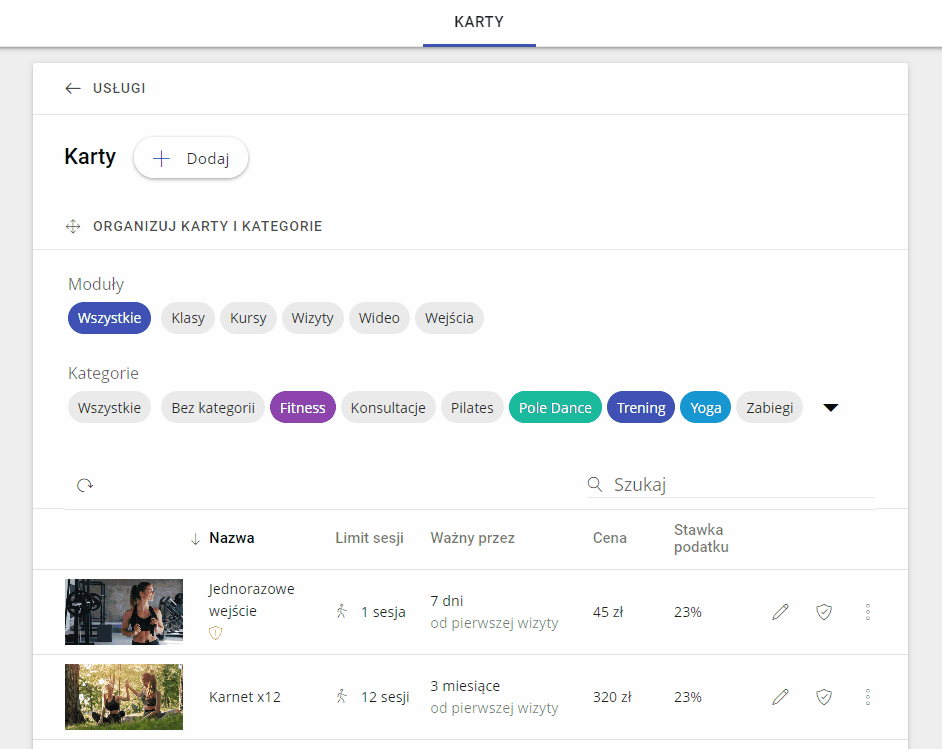Strona cennik
Ostatnia modyfikacja: 29 kwietnia 2025
Masz możliwość włączenia dodatkowej strony z cennikiem, aby móc jeszcze lepiej zaprezentować swoją ofertę. Nowa zakładka pojawi się w menu obok już istniejących i wyświetli klientom karnety w uporządkowanej formie, zgodnie z utworzonymi przez Ciebie kategoriami.
Jak włączyć stronę Cennik?
1. Przejdź do działu Studio, a następnie kliknij kartę FrontOffice™ i wybierz Cennik.
2. W nowym oknie zaznacz pole wyboru Włącz stronę Cennik dla FrontOffice™. Masz również możliwość dodania krótkiego opisu, który pojawi się na stronie z cennikiem lub ukrycia cennika dla niezalogowanych osób.
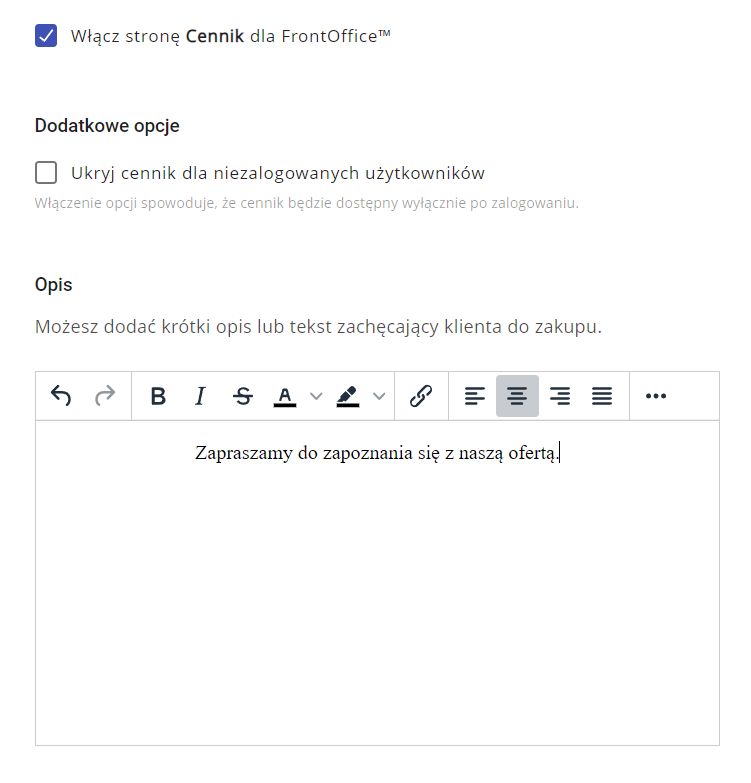
3. Po uzupełnieniu informacji zatwierdź zmiany przyciskiem Zapisz.
Nowa zakładka pojawi się w panelu klienta obok już istniejących.

Karty wyświetlą się w takich kategoriach, jakie utworzyłeś w dziale Usługi > Karty.
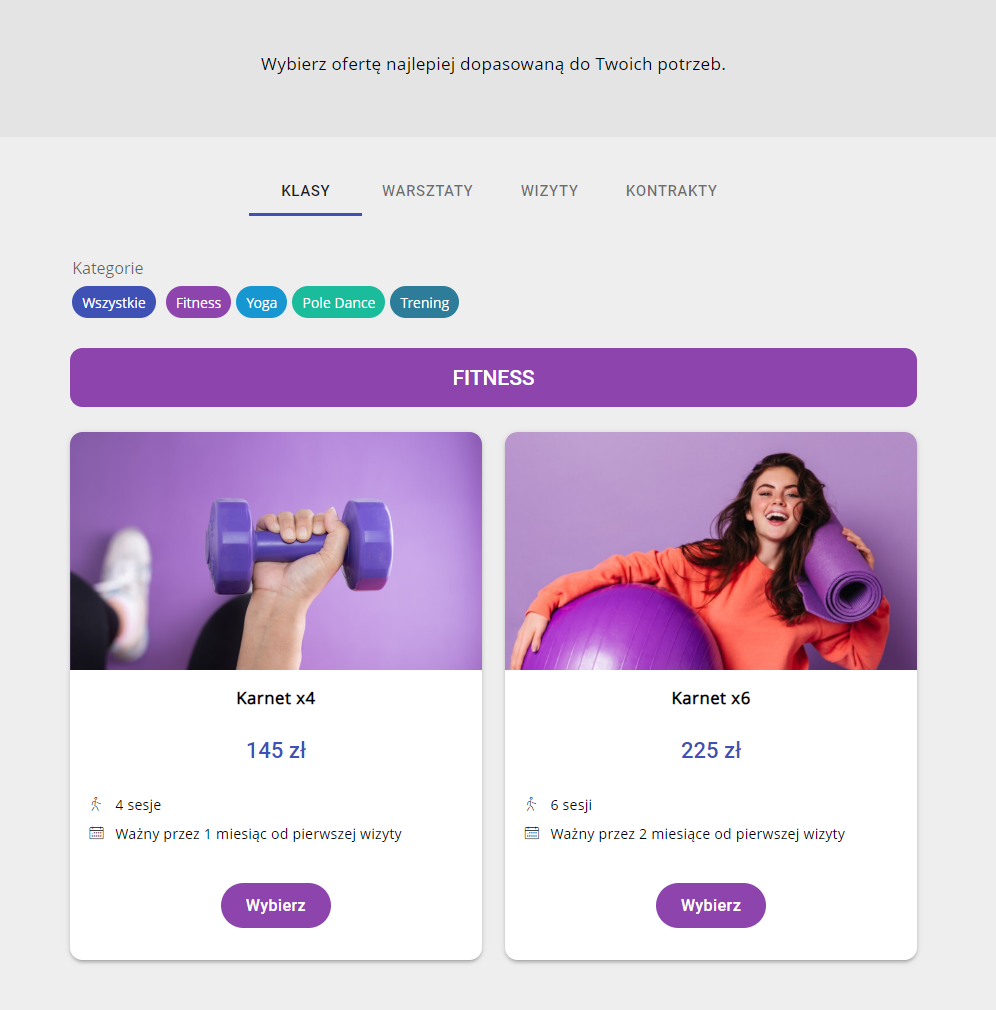
Jak zmienić kolejność modułów w cenniku?
1. Przejdź do działu Studio, a następnie kliknij kartę FrontOffice™ i wybierz Cennik.
2. Aby zmienić kolejność modułu, najedź kursorem myszy na wybraną nazwę, aby kursor zmienił kształt na ikonę dłoni ![]() i przytrzymaj. Przeciągnij moduł w wybrane miejsce, aby zmienić jego pozycję na liście.
i przytrzymaj. Przeciągnij moduł w wybrane miejsce, aby zmienić jego pozycję na liście.
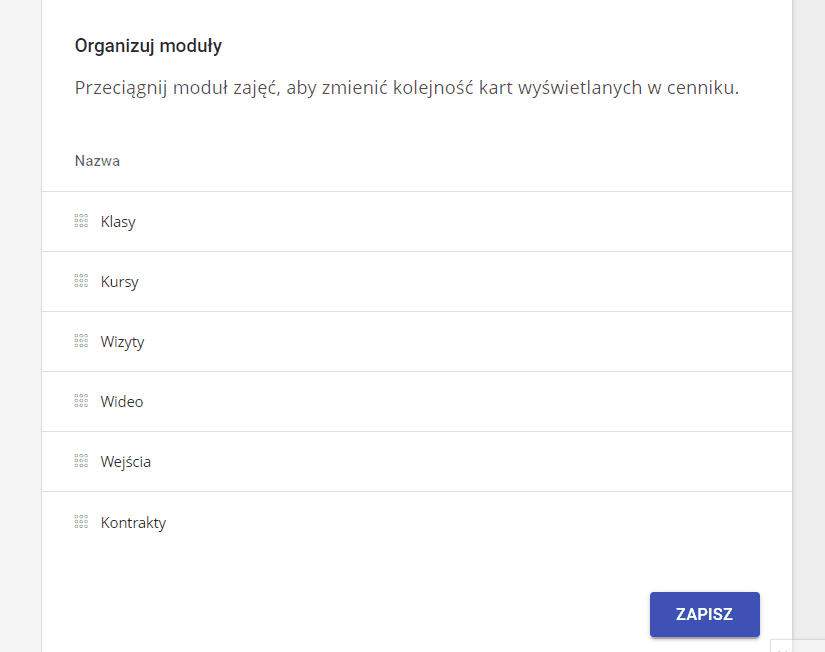
Zmiana kolejności ma wpływ wyłącznie na te moduły, w których posiadasz utworzone karnety. Jeśli jako pierwszy moduł ustawisz np. Wideo, a nie posiadasz żadnych kart dla wideo, w rezultacie jako pierwszy zostanie wyświetlony kolejny moduł na liście, w którym posiadasz jakiekolwiek karty.
Jak wyświetlić karty na stronie cennika?
1. Przejdź do działu Usługi i wybierz Karty.
2. Kliknij ikonę ołówka  obok wybranej karty.
obok wybranej karty.
3. Włącz opcję Pozwól klientom na samodzielny zakup tego produktu oraz Wyświetl ten produkt również na stronie cennika i kliknij przycisk Zapisz, aby zatwierdzić zmiany.
4. Obok karnetu pojawi się zielona ikona globusa ![]() , informująca o tym, że karnet jest dostępny do zakupu przez klientów i widoczny na stronie cennika.
, informująca o tym, że karnet jest dostępny do zakupu przez klientów i widoczny na stronie cennika.